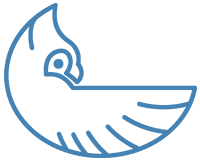Introducción
Al trabajar con Mutagen, pueden surgir ocasionalmente problemas de sincronización, como desconexiones de sesión o conflictos. En esta guía, exploraremos problemas comunes, proporcionaremos soluciones prácticas y compartiremos las mejores prácticas para ayudarlo a mantener sesiones de sincronización sólidas en su entorno de desarrollo.
Problemaas comunes y sus soluciones
Desconexiones de sesión
- Problema:
Ocasionalmente, una sesión de sincronización puede desconectarse, lo que puede interrumpir el flujo de actualizaciones de archivos. - Solución:
Verificar el estado de la sesión mediante:
mutagen sync listSi una sesión está desconectada, intente reanudarla con:
mutagen sync resume <session-name>Si el problema persiste, finalice la sesión y cree una nueva:
mutagen sync terminate <session-name>
Conflictos de sincronización
- Problema:
Pueden producirse conflictos cuando se realizan cambios simultáneos en ambos puntos finales. - Solución:
- Mutagen intenta la resolución automática de conflictos en los modos de sincronización bidireccional, pero puede ser necesaria la intervención manual en casos complejos.
- Revise los archivos en conflicto y decida qué versión conservar.
- Utilice registros y comandos de diagnóstico para comprender el origen del conflicto.
Comandos no reconocidos o fallidos
- Problema:
Si el comandomutagenfalla, puede deberse a una instalación incorrecta o a una mala configuración del PATH. - Solución:
- Asegúrese de que Mutagen está correctamente instalado.
- Ejecute
mutagen versionpara comprobar la instalación. - Comprueba que el directorio de instalación está en el PATH de tu sistema.
Uso eficaz de los comandos de Mutagen
La supervisión y gestión periódicas de las sesiones de sincronización son fundamentales para un flujo de trabajo fluido. Estos son algunos comandos útiles:
Lista de sesiones activas:
mutagen sync listEste comando muestra todas las sesiones de sincronización activas y su estado.
Pausar una sesión:
mutagen sync pause <session-name>Detiene temporalmente la sincronización, lo que puede ser útil durante el mantenimiento o la resolución de problemas.
Reanudar una sesión:
mutagen sync resume <session-name>Reinicia una sesión en pausa.
Finalizar una sesión:
mutagen sync terminate <session-name>Detenga completamente una sesión, permitiéndole empezar de nuevo si es necesario.
Buenas prácticas para mantener sesiones de sincronización robustas
Supervisión periódica:
Ejecute periódicamentemutagen sync listpara asegurarse de que todas las sesiones están activas y funcionan correctamente.Scripts automatizados:
Desarrolle scripts que comprueben el estado de las sesiones y las reanuden o reinicien automáticamente si se detectan problemas.Resolución de conflictos:
Cuando se utilice la sincronización bidireccional, establezca un flujo de trabajo para resolver rápidamente los conflictos entre archivos. Documente y estandarice las prácticas de resolución de conflictos para su equipo.Entorno consistente:
Asegúrese de que tanto el entorno del host como el del contenedor se mantienen de forma coherente, con los permisos correctos y las versiones de Mutagen actualizadas.
Conclusión
Al seguir estos pasos de solución de problemas y mejores prácticas, puede minimizar los problemas de sincronización y mantener un proceso de sincronización de archivos confiable y eficiente con Mutagen. La supervisión regular, la gestión proactiva y las estrategias claras de resolución de conflictos son esenciales para lograr flujos de trabajo de desarrollo en contenedores sin problemas.
Lecturas adicionales
Explorar más artículos
Aquí hay más artículos de la misma categoría para ayudarte a profundizar en el tema.
Reutilización
Cómo citar
@online{kassambara2025,
author = {Kassambara, Alboukadel},
title = {Resolución de Problemaas y Mejores Prácticas para Mutagen:
Resolución de problemas de sincronización},
date = {2025-03-09},
url = {https://www.datanovia.com/es/learn/tools/mutagen/troubleshooting.html},
langid = {es}
}